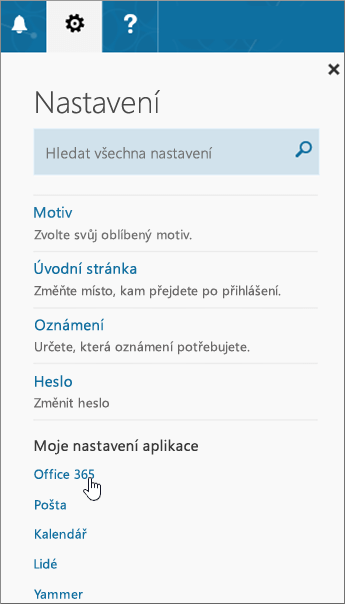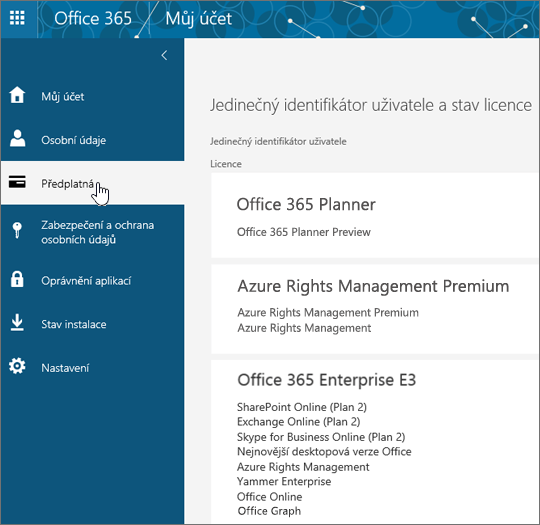Jaký produkt nebo licenci Microsoftu 365 pro firmy mám?
Applies To
Office pro firmy Office 365 Small Business Office 365 Germany – Enterprise Office.comExistuje několik plánů Microsoft 365 pro firmy, ze kterých můžete vy nebo vaše organizace vybírat při registraci k jedné z cloudových služeb Microsoftu. Když se vaše organizace zaregistruje k Microsoft 365, může správce jednotlivým uživatelským účtům přiřadit různé licence Microsoft 365. Různé licence obsahují různé služby, například SharePoint v Microsoft 365 a Skype pro firmy online. Podívejte se na různé plány Office 365 pro firmy.
Poznámka: Toto téma je určené pro Microsoft 365 pro firmy. Pokud máte produkt Office pro domácnosti a hledáte, kam nainstalovat Microsoft 365, přečtěte si článek Instalace nebo přeinstalace Office na PC nebo Mac. Pokud chcete zjistit, na jaké produkty Office pro domácnosti máte licenci, přihlaste se pomocí svého účtu Microsoft a Předplatná.
Pokud narazíte na problém v Microsoft 365 – například nemůžete používat nebo instalovat Microsoft 365 na zařízení – může to být tím, že nemáte potřebnou licenci, která tuto službu umožňuje, nebo nemáte předplatné, které zahrnuje desktopové aplikace, které vyžadují instalaci. Pokud chcete tento problém vyřešit, můžete požádat o pomoc správce nebo pracovníky IT. Pokud jste správcem, můžete licenci přidat sami.

Pokud pracujete v organizaci, která používá Office 365 pro firmy, pomocí následujícího postupu zjistěte, jaký Microsoft 365 pro firmy produkt nebo licenci máte. Pokud jste správce a chcete vědět, jaká Microsoft 365 předplatná byla zakoupena pro vaši organizaci, postupujte podle pokynů v tématu Jaké mám předplatné Office 365 pro firmy?
Vyberte svůj plán Office 365 hned níže a pak postupujte podle těchto kroků:
Pokud nemáte potřebný produkt nebo licenci Microsoft 365 pro firmy, může se stát spousta věcí. Tady je pár příkladů:
-
Zkusíte nainstalovat Microsoft 365 na počítač z Microsoft 365, ale zjistíte, že chybí tlačítko pro instalaci.
-
Když zkusíte použít Word pro web, Excel pro web nebo jiné produkty Microsoft 365 pro web, může se zobrazit stránka nastavení Microsoft 365 s informacemi o tom, že nemáte potřebnou licenci.
-
Zkusíte se přihlásit na OneDrive pro práci nebo školu, ale na web se nedostanete nebo se zobrazí chybová zpráva.
-
Zkusíte nainstalovat Office pro iPad z Apple App Storu a zobrazí se chybová zpráva s informacemi o tom, že v rámci svého předplatného nemáte nárok na používání aplikace.
-
Zkusíte použít Office pro iPad a zjistíte, že aplikace Microsoft 365, například Word, Excela PowerPoint, jsou v režimu jen pro čtení nebo prohlížení.
Tip: Další informace o problémech souvisejících s instalací Microsoft 365 najdete v tématu Řešení potíží s instalací Office.
Pokud nemáte potřebný produkt nebo licenci, požádejte o pomoc se získáním licence nebo hledáním alternativy správce Microsoft 365 nebo pracovníka IT oddělení.
Pokud jste správcem, můžete licence přidat sami. Podívejte se na článek Nákup licencí pro předplatné Office 365 pro firmy a Přiřazení licencí uživatelům v Office 365 pro firmy.
V některých případech může být potřeba, aby správce přidal plán Microsoft 365 nebo vás převedl na plán Microsoft 365 obsahující služby, které potřebujete. Přečtěte si téma Přechod na jiný plán Office 365 pro firmy.
Přečtěte si další informace o různých plánech Office 365 pro firmy, které jsou k dispozici pro vaši organizaci.